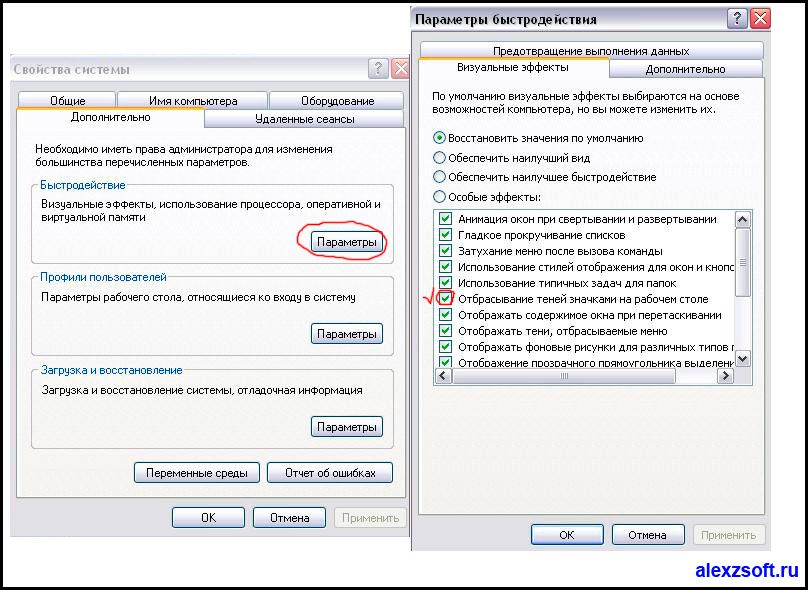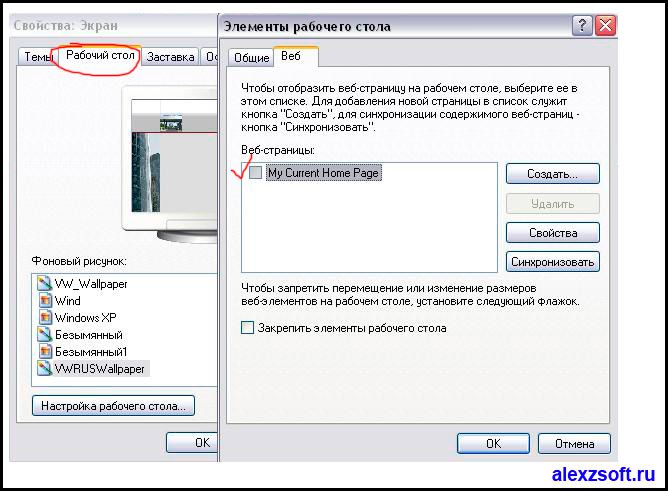- Ярлыки на рабочем столе выделены фоновым цветом. Делаем прозрачные ярлыки на рабочем столе.
- Как сделать прозрачными ярлыки в Windows 7?
- Значки и надписи на рабочем столе не прозрачны. Ответ найден!
- Как сделать прозрачные значки на рабочем столе
- Визуальное отображение
- Веб отображение
- Помогите. Как сделать прозрачными ярлыки на рабочем столе.
- Как сделать абсолютно невидимую папку в Windows 7, 8 и 10
Ярлыки на рабочем столе выделены фоновым цветом. Делаем прозрачные ярлыки на рабочем столе.
Включаем компьютер и видим… Ярлыки на рабочем столе выделены фоновым цветом. Выглядит это не совсем эстетично, поэтому делаем прозрачные ярлыки на рабочем столе. Эта проблема решается довольно просто одним из следующих вариантов.
1. Нажимаем правой кл. мыши на рабочем столе, выбираем пункт Упорядочить значки, в открывшемся доп.меню смотрим параметр Закрепить веб-элементы на рабочем столе если напротив него стоит галочка снимаем ее, если нет смотрим дальше.
2. Нажимаем правой кл. мыши на рабочем столе, выбираем пункт Свойства на вкладке Рабочий стол нажимаем кнопку Настройка рабочего стола, в открывшемся окне переходим во вкладку Веб, в поле Веб-страницы, если есть, снимаем галочки с веб-страниц, далее закрываем окна Ok, Ok. Если выделенных Веб-страниц небыло, то смотрим дальше.
3. Нажимаем пр. клавишей мыши на Мой компьютер, далее Свойства или нажимаем комбинацию клавиш Win+Pause/Break. В открывшемся окне выбираем вкладку Дополнительно и в разделе Быстродействие нажимаем Параметры. Далее во вкладке Визуальные эффекты в пункте Особые эффекты ставим галочку напротив Отбрасывание теней значками на рабочем столе, далее Применить, Ok.
Комментарии к этой заметке:
Комментарий добавил(а): Loony1971
Дата: 2012-09-07
Ребята, какие Вы умнички! Все получилось!
Комментарий добавил(а): Никита
Дата: 2012-09-27
Огромное спасибо,уже больше года мучался,все способы перепробовал,ничего не помогало,3 способ помог)))
Комментарий добавил(а): Ольга
Дата: 2012-11-28
Спасибо. Действительно помогло.
Комментарий добавил(а): Ирина
Дата: 2012-12-16
Вы лучшие!))) Доступно, понятно, все получилось. Огромное спасибо!
Комментарий добавил(а): Шура
Дата: 2013-01-24
Как сделать прозрачными ярлыки в Windows 7?
Как можно сделать ярлыки программ прозрачными на рабочем столе.
Включите компьютер и следите за тем, чтобы на мониторе не отображалось никаких активных процессов, иными словами все, что пользователь должен видеть на экране монитора, это иконки рабочего стола и фоновый рисунок. Если на экране отображается работа активных программ, например, показатели активности или температура процессора, то лучше их на время свернуть. Также следует убрать активные гаджеты, которые отображаются на рабочем столе. Все это поможет избежать дефектов визуализации, которые могут возникать при смене параметров рабочего стола.
После того как процесс подготовки закончен, можно перейти непосредственно к процессу изменения свойств значков рабочего стола. Нажмите комбинацию клавиш «Windows» + «E». Если кто не знает, клавиша «Windows» находиться на самом нижнем ряду клавиатуры, предпоследняя слева. На ней еще есть пиктограмма корпорации Microsoft.
Появляется сервисное меню. Найдите строку «Свойства папки», после чего перейдите в параметр «Вид», найдите параметр «Скрытые файлы» и напротив этого параметра поставьте галочку «Показывать скрытые файлы». После чего зайдите в свойства значков на экране. Сделать это можно просто нажав на нужном значке правую клавишу мыши, тем самым открыв контекстное меню значка.
В контекстном меню выберите параметр «Свойства». Это самый нижний параметр в контекстном меню. Все, вы зашли в команду «Свойства» значков рабочего стола. Теперь все что нужно сделать, это нажать на параметр «Скрытый». После чего выберите команду «Сохранить» и нажмите «ОК». Вот и все, нужная нам пиктограмма имеет прозрачный вид.
Таким образом, можно сделать прозрачными все значки рабочего стола, либо только те, которые нам необходимы.
Значки и надписи на рабочем столе не прозрачны. Ответ найден!

Как сделать прозрачные значки на рабочем столе
На самом деле проблема кажется ужасной, но решение здесь очень простое. Это может произойти из-за визуального отображения или же веб-значков. Давайте эти моменты рассмотрим подробно.
Кликаем правой кнопкой мыши по компьютеру, выбираем свойство — дополнительные параметры — быстродействие — параметры.
Визуальное отображение
В этом случае необходимо поставить всего лишь одну галочку, а находится она если вы нажмете правой кнопкой по моему компьютеру выберите свойство вкладка дополнительно в меню визуальных эффектов в самом вверху быстродействия выберите параметры поставьте галочку отбрасывать тени у значков на рабочем столе и нажимаем ок, все значки и надпись на рабочем столе прозрачны.
Веб отображение
В Виндоусе можно подключать веб-элементы на рабочем столе и при этом появляется такая проблема. Чтобы её устранить, для начала нажмите правой кнопкой мыши на рабочем столе и выберите пункт Вид и в появившейся вкладке снимите галочку отображать веб элементы на рабочем столе.
Если проблема осталась идем дальше.
Нажимаем правой кнопкой мыши по рабочему столу, выбираем свойство, вкладка рабочий стол, настройка значков на рабочем столе. Там выбираем вкладку Веб и снимаем все галочки, нажимаем ок. Все значки и надпись на рабочем столе прозрачны.
А самый хитрый способ сохранить быстродействие и исправить проблему это убрать заставку с рабочего стола 🙂
Помогите. Как сделать прозрачными ярлыки на рабочем столе.
Система Windows XP позволяет отображать ярлыки пиктограмм «Рабочего стола» на прозрачном фоне и с тенями. На фоне живописных «обоев» «Рабочего стола» такие ярлыки выглядят гораздо лучше, чем ярлыки, обрамленные прямоугольниками принятого по умолчанию цвета. Но иногда эти неприглядные прямоугольники фигурируют на экране, даже если используется эффект отбрасывания теней. Это происходит в тех случаях, когда в системе активизирована функция Active Desktop. В прежних версиях Windows пользователь мог включать или отключать эту функцию самостоятельно, однако в Windows XP она активизируется автоматически в случае необходимости. Чтобы отключить функцию, нужно выяснить, что именно послужило причиной ее активизации.
Обнаружив, что ярлыки на вашем экране непрозрачны, первым делом убедитесь в том, что функция отбрасывания теней активизирована. Для этого выполните следующие операции:
Правой клавишей мыши щелкните на значке My Computer (Мой компьютер)
В открывшемся меню выберите элемент Properties (Свойства)
В открывшемся диалоговом окне перейдите на закладку Advanced (Дополнительно)
Щелкните на кнопке Settings (Параметры) , в панели Performance (Быстродействие)
В открывшемся диалоговом окне перейдите на закладку Visual Effects (Визуальные эффекты)
Включите флажок Use drop shadows for icon… (Отбрасывание теней значками на «Рабочем столе» )
Щелкните на кнопке OK и еще раз OK
Если и теперь ярлыки обрамлены прямоугольниками, тому могут быть три причины. Во-первых, фон «Рабочего стола» представляет собой прозрачное или анимированное изображение GIF; во-вторых, вы разместили на «Рабочем столе» Web-контент; в-третьих, вы зафиксировали Web-контент на «Рабочем столе» . Можете проверить все три гипотезы и при необходимости внести соответствующие коррективы. Правой клавишей мыши щелкните на «Рабочем столе» и в меню выберите пункт Properties (Свойства) . В открывшемся диалоговом окне Display Properties (Свойства: Экран) перейдите на закладку Desktop («Рабочий стол») , выберите одно из предлагаемых по умолчанию фоновых изображений Windows и щелкните на кнопке Apply (Применить) . Далее щелкните на кнопке Customize Desktop (Настройка «Рабочего стола») , и в открывшемся диалоговом окне Desktop Items (Значки «Рабочего стола» ) перейдите на закладку Web. Если в списке Web pages имеются отмеченные флажки, сбросьте их. Кроме того, сбросьте флажок Lock desktop items (Закрепить элементы «Рабочего стола») . Щелкните на кнопке OK, и еще раз OK. После этого ярлыки пиктограмм на вашем «Рабочем столе» должны отображаться на прозрачном фоне и с применением эффекта отбрасывания тени.
Как сделать абсолютно невидимую папку в Windows 7, 8 и 10
Существует хитрый способ создать в Windows такую папку, которая не будет видна, даже если включить отображение скрытых файлов и папок. Если вам нужно скрыть какие-то документы от других пользователей вашего компьютера, читайте, как сделать невидимую папку в Windows.
Универсальный способ: как сделать невидимую папку в Windows 7, 8 и 10
Данный метод работает на всех популярных версиях Windows, включая Windows 7, 8.1 и 10. Полученная папка будет практически абсолютно не находимой. Чтобы узнать, как сделать невидимую папку, читайте нижеприведенную инструкцию.
1. Создайте на рабочем столе Windows (обязательно на рабочем столе!) новую папку. Неважно, каким образом: щелкните правой кнопкой мыши по рабочему столу и выберите Создать > Папку или нажмите Ctrl + Shift + N . Поместите в нее свои файлы. Также вы можете перенести на рабочий стол любую существующую папку.
2. Теперь нужно скрыть значок папки. Для этого нажмите по ней правой кнопкой мыши и выберите Свойства > Настройка > Сменить значок.
☀ В Windows 7 в отобразившемся окне будет доступен прозрачный значок; выберите его.
☀ Для Windows 8.1 и 10 предварительно скачайте прозрачный значок по этой ссылке и сохраните его в удобном вам месте. В окне смены значка нажмите на кнопку Обзор и выберите скачанный значок HiddenDir.ico. Он будет добавлен в библиотеку значков. Выберите его и нажмите ОК.
Иконка папки на рабочем столе станет полностью прозрачной.
3. Затем нужно переименовать папку, чтобы она стала безымянной. Для этого щелкните по ней правой кнопкой мыши и выберите Переименовать . Полностью сотрите название папки. Затем воспользуйтесь одним из двух способов:
☀ Зажмите клавишу Alt , наберите на цифровой клавиатуре 255 (обязательно на цифровой клавиатуре, которая расположена справа!) и нажмите Enter . Также можно набрать комбинацию Alt + 0160 .
Откройте комбинацией Win+R окно быстрого запуска и введите команду charmap . Отобразится таблица символов. Пролистайте ее вниз, найдите пустой знак и скопируйте его. Затем переименуйте в этот знак папку.
В результате получится невидимая папка с пустым именем.
Эта универсальная инструкция объясняет, как сделать невидимую папку на рабочем столе Windows, местонахождение которой будет известно только вам:
★ В отличие от обычных скрытых файлов и папок, полученная папка не будет видна, даже если включить опцию Показывать скрытые файлы, папки и диски в настройках папок Windows.
★ Полученная папка будет практически не возможно найти поиском: даже если попытаться, поиск выведет черный квадрат без какого-либо названия.
★ Единственный способ открыть полученную папку — выделить все значки на рабочем столе, нажав Ctrl + A или выделив весь экран мышкой. Тогда невидимая папка будет обведена квадратом, по которому можно дважды кликнуть и открыть ее.
Конечно, этот маленький хак позволяет сделать невидимую папку в Windows, но согласитесь: это не самый надежный способ прятать файлы.
Если вы хотите действительно надежно что-то скрыть, папку лучше зашифровать. Например, создать из папки архив с помощью 7-Zip или WinRar и установить на него пароль.
Другой способ — воспользоваться одной из многочисленных программ для шифрования файлов и папок, например, Folder Lock или AxCrypt.